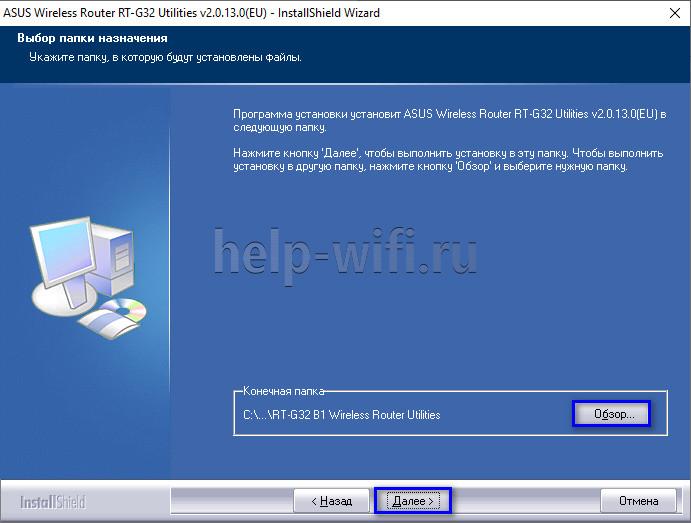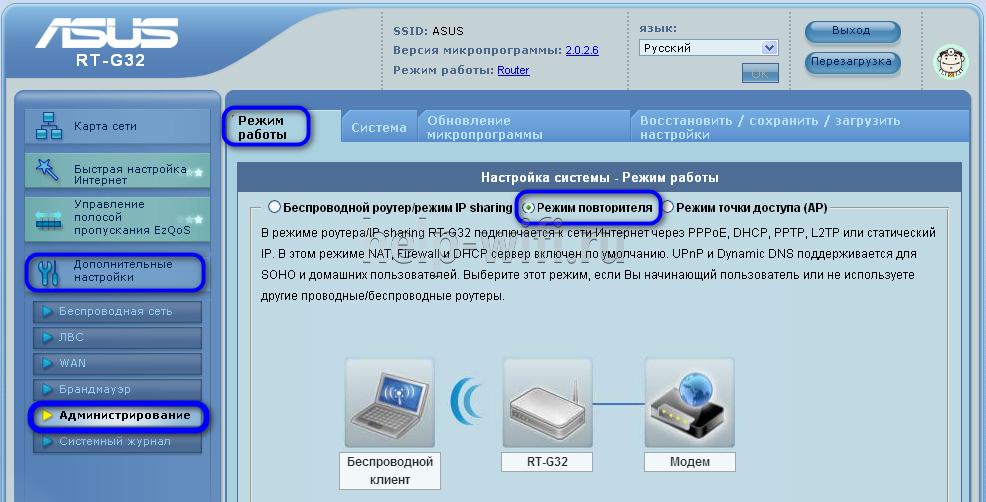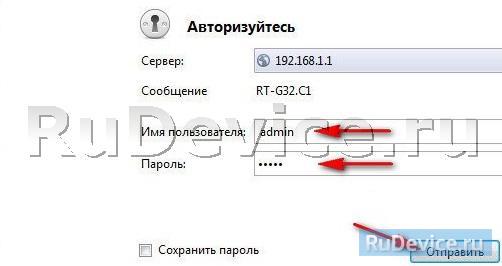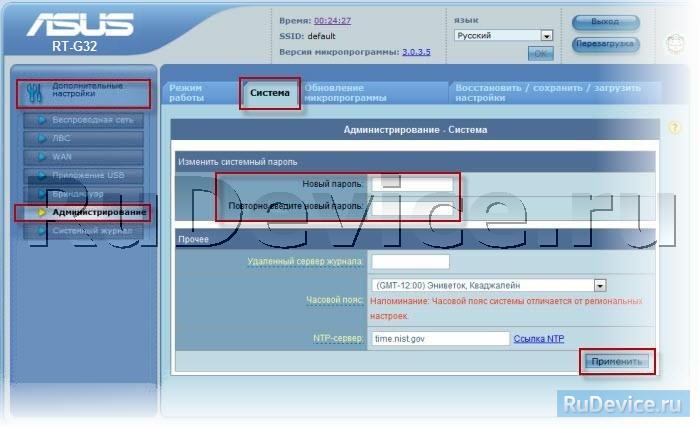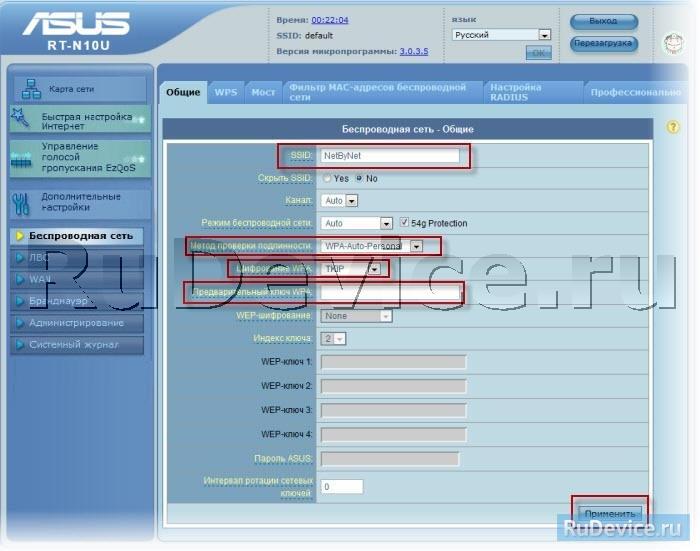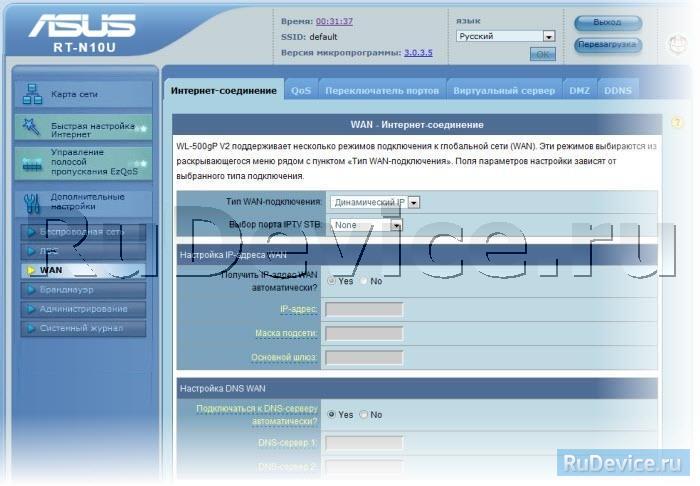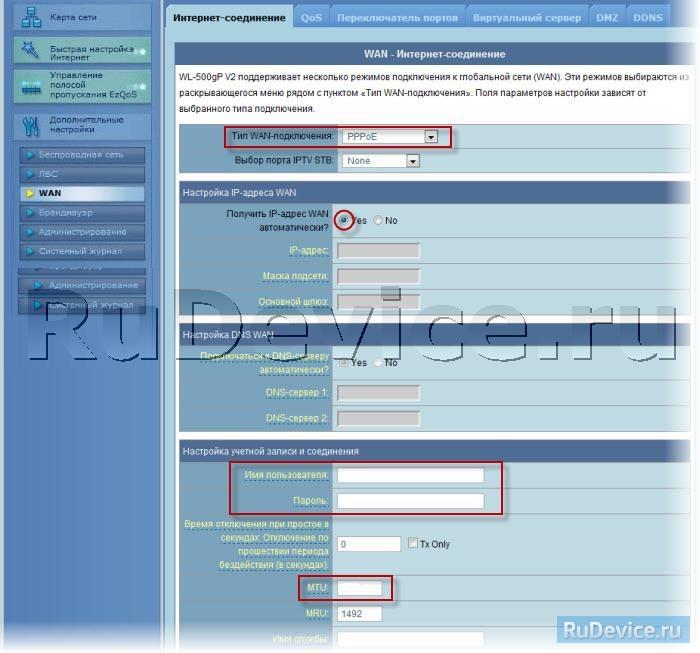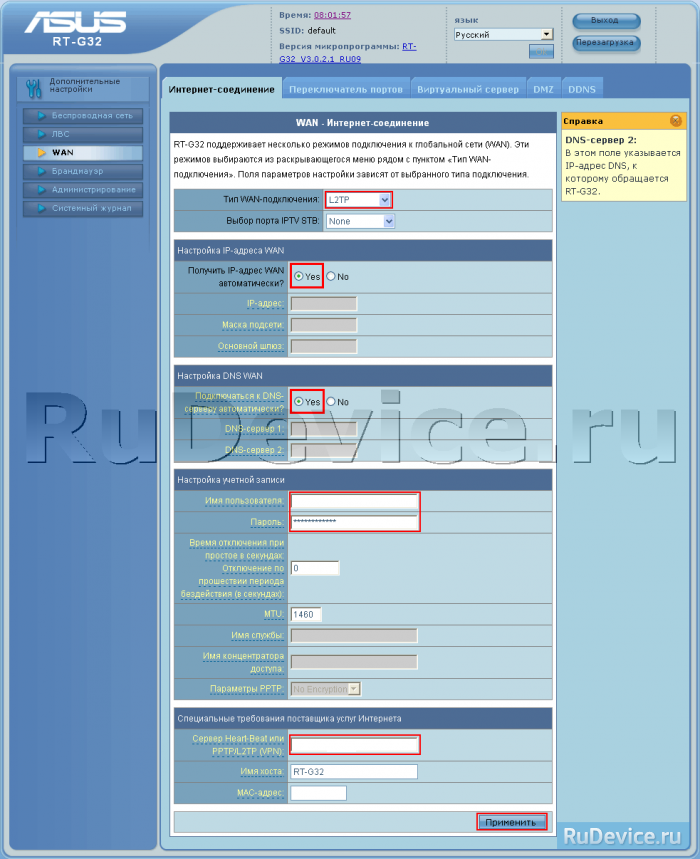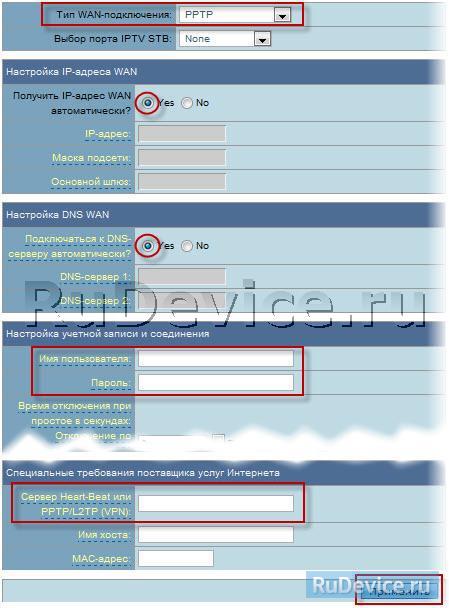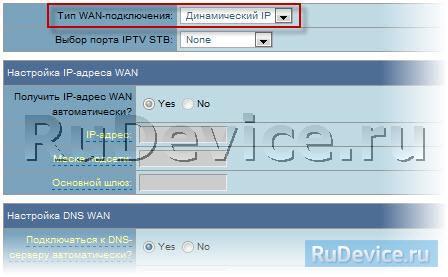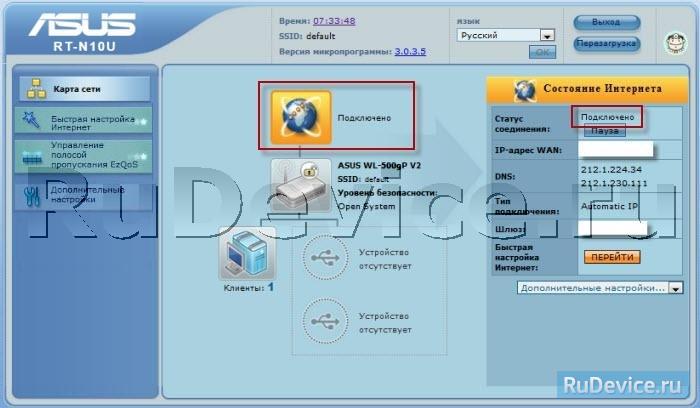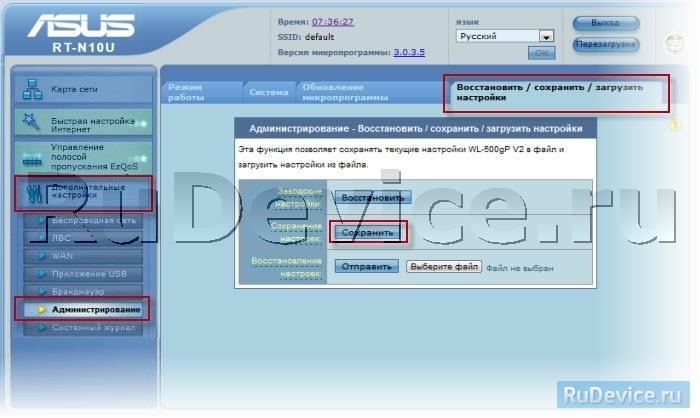Руководства пользователя
Версия 3.0
832.62 KB
ASUS Router MAC Clone Setup Procedure
English Version.
This document describes how to set up an ASUS wireless router (such as RT-N16, RT-N13U, RT-N15, etc.) to connect to the Internet if your cable modem does not renew an IP address to your ASUS router due to MAC binding.
Версия T4264
3.38 MB
ASUS RT-G32 user’s manual in traditional Chinese
Версия WU4264
4.02 MB
ASUS RT-G32 QSG(Quick Start Guide) for West European in multi-language
Версия QT4264
1.02 MB
ASUS RT-G32 QSG(Quick Start Guide) in Traditional Chinese/English
Версия QR4264
908.69 KB
ASUS RT-G32 QSG(Quick Start Guide) in Russian/English
Версия eu4264
3.06 MB
ASUS RT-G32 QSG(Quick Start Guide) in multi-language for East European
Версия TR264
3.14 MB
ASUS RT-G32 user’s manual in Turkish
Версия TH264
3.24 MB
ASUS RT-G32 user’s manual in Thai
Версия S4264
3.15 MB
ASUS RT-G32 user’s manual in Spanish
Версия RO4264
3.14 MB
ASUS RT-G32 user’s manual in Romanian
Версия PG4264
3.15 MB
ASUS RT-G32 user’s manual in Portuguese
Версия PL4264
3.14 MB
ASUS RT-G32 user’s manual in Polish
Версия ID4264
3.08 MB
ASUS RT-G32 user’s manual in Indonesian
Версия HUG4264
3.15 MB
ASUS RT-G32 user’s manual in Hungarian
Версия Q4264
1.48 MB
ASUS RT-G32 QSG(Quick Start Guide)in multi-language
Версия GK4264
3.16 MB
ASUS RT-G32 user’s manual in Greek
Версия G4264
3.07 MB
ASUS RT-G32 user’s manual in German
Версия E4264
3.12 MB
ASUS RT-G32 user’s manual in English
Версия DU4264
3.08 MB
ASUS RT-G32 user’s manual in Dutch
Версия CZ4264
3.14 MB
ASUS RT-G32 user’s manual in Czech
Версия E4264
15.94 MB
ASUS RT-G32 user’s manual in multiple language
Инструкция и руководство для
Asus RT-G32  на русском
на русском  на английском
на английском
12 страниц подробных инструкций и пользовательских руководств по эксплуатации

ASUS RT-G32 подключение, настройка и прошивка wi-fi роутера

Ремонтируем роутер Asus RT-N10 ч.1

Как настроить роутер ASUS RT-G32

Как прошить роутер с помощью USB-UART на примере ASUS RT-G32

Обзор на роутер Asus RT-G32

ASUS RT-G32, PPPoE настройка

прошиваем роутер ASUS RT-G32

подключение и настройка роутера ASUS RT G32
Quick Start Guide RT…
Rt-g32 wireless router, Quick start guide
- Изображение
- Текст
Quick Start Guide
RT-G32
Wireless Router
English
®
Setting up the hardware, Wired connection wireless connection
Страница 2
- Изображение
- Текст
RT-G32 Wireless Router Quick Start Guide
2
English
1. Setting up the hardware
Wired connection
Wireless connection
Note: For establishing a wireless connection, use an IEEE 802.11b/g compatible WLAN card.
Refer to your wireless adapter user manual for wireless connection procedures.
WAN
Accessing the wireless router, Setting an ip address for wired or wireless client, Getting an ip address automatically
Mounting options
- Изображение
- Текст
RT-G32 Wireless Router Quick Start Guide
3
English
Setting an IP address for wired or wireless client
To access the ASUS Wireless Router, you must have the correct TCP/IP settings
on your wired or wireless clients. Set the IP addresses of the clients within the
same subnet of the ASUS Wireless Router.
Getting an IP address automatically
The ASUS Wireless Router integrates the DHCP server function, hence, your PC
can automatically obtain an IP address from the ASUS Wireless Router.
Note: Before rebooting your PC, switch ON the wireless router and ensure that the router is in
ready state.
2. Accessing the wireless router
Mounting options
Out of the box, the ASUS Wireless Router is designed to sit on a raised flat surface
like a file cabinet or a book shelf. The unit may also be converted for mounting to a
wall or ceiling.
To mount the ASUS Wireless Router:
1. Look on the underside for the two
mounting hooks.
2. Mark two upper holes on a wall or on a
raised flat surface.
3. Tighten two screws until only 1/4’’ is
showing.
4. Latch the hooks of the wireless router
onto the screws.
Note: Re-adjust the screws if you cannot latch the ASUS Wireless Router onto the screws or if it
is too loose.
Configuring the wireless router, Configuring via the web interface
Страница 4
- Изображение
- Текст
RT-G32 Wireless Router Quick Start Guide
English
If your PC connects to the router using a cable, launch a web browser and the
login page of the router’s web interface automatically appears.
If your PC connects to the router wirelessly, you have to select the network first.
To select the network:
1. Click Start > Control Panel > Network Connections > Wireless Network
Connection.
2. Select a network from the Choose a wireless network window. Wait for it to
connect.
Note: By default, the SSID of the ASUS Wireless Router is default. Connect to this default
SSID.
3. After establishing a wireless connection, launch a web browser.
Configuring via the web interface
1. After setting up a wired or wireless connection, launch a web browser. The
login page automatically appears.
Note: You may also manually key in the router’s default IP address (192.168.1.1) to launch the
router’s web interface.
2. On the login page, key in the default user name (admin) and password (admin).
The ASUS Wireless Router homepage appears. The homepage displays quick
links to configure the main features of the wireless router.
Note: For more details on the features of the wireless router, refer to the user manual included in
the support CD.
3. Configuring the wireless router
RT-G32 Wireless Router Quick Start Guide
English
. Using the utilities
Using EZSetup
To use EZSetup:
1. From your Windows
®
desktop, click Start > All Programs > ASUS Utility >
RT-G32 Wireless Router > EZSetup Wizard to launch the EZSetup utility.
2. Follow the onscreen instructions to set up your hardware, then click Next.
3. Follow the succeeding onscreen instructions to complete the installation.
Note: For more details on the features of the wireless router, refer to the user manual included in
the support CD.
RT-G32 Wireless Router Quick Start Guide
6
English
. WPS Quick Button Setup
When you connect a PC of wireless adapter (such as ASUS USB-N11 and PCI-G31 adapter)
with WPS function, please follow the instructions below to enable the WPS Quick setup.
1. In order to use WPS, ensure that both
RT-G32 wireless router and another
computer’s wireless software WPS
function are enabled.
2. Push the WPS button at the rear panel of
RT-G32 wireless router.
3. RT-G32 WLAN LED can light up and
slow flash after the WPS connection
established.
Краткое руководство
RT-G32
Беспроводный роутер
Русский
®
RT-G32 Беспроводный роутер краткое руководство
8
Русский
1. Подключение
Проводное
Беспроводное
Примечание: Для установки беспроводного соединения используйте карту, совместимую со
стандартом IEEE 802.11b/g. Процедуру подключения смотрите в руководстве адаптера для
беспроводных сетей.
WAN
RT-G32 Беспроводный роутер краткое руководство
9
Русский
Установка
RT-G32 предназначен для установки на плоской поверхности. Устройство также можно
прикрепить на стену.
Для крепления ASUS RT-G32 выполните следующее:
1. Найдите на нижней стороне две монтажных скобы.
2. Отметьте на плоской поверхности место для двух
отверстий.
3. Закрутите два винта на три четверти.
4. Повесьте ASUS RT-G32 на винты.
Примечание: Поправьте винты, если вы не можете повесить роутер или он висит слишком
свободно.
Установка IP адреса для проводного и беспроводного клиентов
Для доступа к RT-G32 вам нужно настроить TCP/IP на проводном или беспроводном клиенте.
Установите IP адреса клиентов так, чтобы они оказались в одной подсети с RT-G32.
Получение IP адреса автоматически
RT-G32 имеет встроенный DHCP сервер, который автоматически может назначать адреса для
клиентов.
Примечание: Перед перезагрузкой ПК включите роутер и убедитесь, что он в состоянии
готовности.
2. Доступ к беспроводному роутеру
Конфигурация беспроводного роутера, Конфигурация через веб-интерфейс
Страница 10
- Изображение
- Текст
RT-G32 Беспроводный роутер краткое руководство
10
Русский
Если ПК подключен к роутеру с помощью кабеля, запустите браузер, автоматически появится окно
входа(при автоматическом назначении IP адреса).
Если ваш Пк подключается через беспроводную сеть, сначала вам нужно выбрать сеть.
Для выбора сети выполните следующее:
1. Нажмите
Start > Control Panel > Network Connections > Wireless Network Connection.
2. В окне
Choose a wireless network выберите сеть. Подождите установки соединения.
Примечание: По умолчанию SSID RT-G32 установлен в default. Подключитесь к этому default
SSID.
3. После установки беспроводного соединения запустите браузер.
Конфигурация через веб-интерфейс
1. После установки проводного или беспроводного соединения запустите браузер. Автоматически
появится окно входа(при автоматическом назначении IP адреса).
Примечание: Также для входа в веб-интерфейс вы можете вручную ввести IP адрес роутера по
умолчанию (
192.168.1.1).
2. В окне входа введите имя пользователя по умолчанию (
admin) и пароль (admin). Появится
домашняя страница роутера. На домашней странице находятся ссылки для конфигурации
основных функций роутера.
Примечание: Подробную информацию по функциям роутера смотрите в руководстве
пользователя на компакт-диске.
3. Конфигурация беспроводного роутера
Комментарии
-
Драйверы
4
-
Инструкции по эксплуатации
18
Языки:
ASUS RT-G32 инструкция по эксплуатации
(12 страниц)
- Языки:Английский, Русский
-
Тип:
PDF -
Размер:
923.18 KB -
Описание:
ASUS RT-G32 QSG(Quick Start Guide) in Russian/English
Просмотр
ASUS RT-G32 инструкция по эксплуатации
(5 страниц)
- Языки:Русский
-
Тип:
PDF -
Размер:
1005.12 KB -
Описание:
Wi-Fi роутер
Просмотр
ASUS RT-G32 инструкция по эксплуатации
(743 страницы)
- Языки:Русский
-
Тип:
PDF -
Размер:
24.46 MB -
Описание:
ASUS RT-G32 user’s manual in multiple language
Просмотр
ASUS RT-G32 инструкция по эксплуатации
(44 страницы)
- Языки:Английский
-
Тип:
PDF -
Размер:
3.18 MB -
Описание:
ASUS RT-G32 user’s manual in English
Просмотр
ASUS RT-G32 инструкция по эксплуатации
(6 страниц)
- Языки:Английский
-
Тип:
PDF -
Размер:
832.62 KB
Просмотр
ASUS RT-G32 инструкция по эксплуатации
(44 страницы)
- Языки:Турецкий
-
Тип:
PDF -
Размер:
3.18 MB -
Описание:
ASUS RT-G32 user’s manual in Turkish
Просмотр
ASUS RT-G32 инструкция по эксплуатации
(44 страницы)
- Языки:Тайский
-
Тип:
PDF -
Размер:
3.29 MB -
Описание:
ASUS RT-G32 user’s manual in Thai
Просмотр
ASUS RT-G32 инструкция по эксплуатации
(44 страницы)
- Языки:Испанский
-
Тип:
PDF -
Размер:
3.19 MB -
Описание:
ASUS RT-G32 user’s manual in Spanish
Просмотр
ASUS RT-G32 инструкция по эксплуатации
(44 страницы)
- Языки:Румынский
-
Тип:
PDF -
Размер:
3.19 MB -
Описание:
ASUS RT-G32 user’s manual in Romanian
Просмотр
ASUS RT-G32 инструкция по эксплуатации
(44 страницы)
- Языки:Португальский
-
Тип:
PDF -
Размер:
3.19 MB -
Описание:
ASUS RT-G32 user’s manual in Portuguese
Просмотр
ASUS RT-G32 инструкция по эксплуатации
(44 страницы)
- Языки:Польский
-
Тип:
PDF -
Размер:
3.18 MB -
Описание:
ASUS RT-G32 user’s manual in Polish
Просмотр
ASUS RT-G32 инструкция по эксплуатации
(44 страницы)
- Языки:Индонезийский
-
Тип:
PDF -
Размер:
3.12 MB -
Описание:
ASUS RT-G32 user’s manual in Indonesian
Просмотр
ASUS RT-G32 инструкция по эксплуатации
(44 страницы)
- Языки:Греческий
-
Тип:
PDF -
Размер:
3.2 MB -
Описание:
ASUS RT-G32 user’s manual in Greek
Просмотр
ASUS RT-G32 инструкция по эксплуатации
(44 страницы)
- Языки:Немецкий
-
Тип:
PDF -
Размер:
3.11 MB -
Описание:
ASUS RT-G32 user’s manual in German
Просмотр
ASUS RT-G32 инструкция по эксплуатации
(44 страницы)
- Языки:Нидерландский
-
Тип:
PDF -
Размер:
3.12 MB -
Описание:
ASUS RT-G32 user’s manual in Dutch
Просмотр
ASUS RT-G32 инструкция по эксплуатации
(44 страницы)
- Языки:Чешский
-
Тип:
PDF -
Размер:
3.18 MB -
Описание:
ASUS RT-G32 user’s manual in Czech
Просмотр
ASUS RT-G32 инструкция по эксплуатации
(55 страниц)
-
Тип:
PDF -
Размер:
3.11 MB -
Описание:
ASUS RT-G32 QSG(Quick Start Guide) in multi-language for East European
Просмотр
ASUS RT-G32 инструкция по эксплуатации
(25 страниц)
-
Тип:
PDF -
Размер:
1.5 MB -
Описание:
ASUS RT-G32 QSG(Quick Start Guide)in multi-language
Просмотр
На NoDevice можно скачать инструкцию по эксплуатации для ASUS RT-G32. Руководство пользователя необходимо для ознакомления с правилами установки и эксплуатации ASUS RT-G32. Инструкции по использованию помогут правильно настроить ASUS RT-G32, исправить ошибки и выявить неполадки.
На чтение 9 мин Просмотров 14.4к.
Юрий Санаев
Системный администратор. Менеджер по продажам компьютеров и wi-fi оборудования. Опыт работы – 10 лет. Знает о «железе» и софте все и даже больше.
ASUS RT-G32 – бюджетный маршрутизатор со скоростью передачи данных до 150 Мбит/с и поддержкой установки беспроводного соединения через WPS. Простота использования, надежность, низкая стоимость делают модель популярной и одной из самых покупаемых. О характеристиках, внешнем виде, подключении и настройке роутера расскажем в этой статье.
Содержание
- Характеристики
- Индикаторы и разъемы
- Подключение и подготовка к работе
- Настройка
- С помощью утилиты ASUS
- Настройка роутера через веб-интерфейс
- Автоматическая настройка
- Ручная
- Настройка Wi-Fi
- IPTV
- Настройка в режиме повторителя
- Сброс настроек роутера на заводские
- Прошивка
- Отзывы
Характеристики
Технические характеристики ASUS RT-G32 ничем не уступают аналогичным параметрам в маршрутизаторах конкурентов в бюджетном ценовом сегменте.
| Стандарты | IEEE 802.11 b/d/g/n, IEEE 802.3/x/u, IPv4, CSMA/CA, CSMA/CD |
| Диапазон частот | 2,4-2,5 ГГц |
| Скорость передачи данных | До 150 Мбит/с |
| Разъемы | 4 LAN, 1 WAN |
| Индикаторы | Питание, Wi-Fi, WAN, LAN 1-4 |
| Антенна | 1, всенаправленная, несъемная |
В комплекте с роутером производитель поставляет адаптер питания, диск с программным обеспечением и драйверами, Ethernet кабель, краткую инструкцию.
Индикаторы и разъемы
Маршрутизатор изготовлен в стильном белом корпусе. Сверху расположены отверстия для вентиляции, поэтому не рекомендуется класть на устройство другие предметы, чтобы оно не перегревалось.
На передней панели находится ряд индикаторов.
| Горит | Моргает | Не горит | |
| Питание | Устройство включено | — | Роутер выключен |
| WLAN | Беспроводная сеть активна | Идет передача данных | Wi-Fi не работает |
| WAN | Подключен кабель провайдера | Идет передача данных | Кабель отключен |
| LAN 1-4 | К разъему подключен компьютер или другой клиент | Идет передача данных | Нет подключенных клиентов |
На задней панели расположены антенна, разъем для подключения блока питания, 4 порта LAN и 1 WAN. Здесь же находятся кнопки RESET для перезагрузки маршрутизатора и WPS для быстрого сопряжения с беспроводной сетью других устройств.
Удобство и простота настройки
9
На нижней стороне роутера сделаны отверстия для вентиляции и настенного крепления.
Подключение и подготовка к работе
Роутер устанавливается на горизонтальную поверхность или крепится на стену. Если устройство используется как точка доступа, лучшим местом для размещения станет центр помещения. Так будет обеспечен равномерный прием сигнала во всех комнатах.
После установки к маршрутизатору в порт WAN подключают кабель от поставщика услуг, а от разъемов LAN проводят Ethernet кабель к компьютеру или другим клиентам. В разъем для блока питания подключают штекер, а сам адаптер вставляют в розетку для включения прибора. Кнопки «Power» на корпусе нет, поэтому роутер запустится после подключения к электросети.
Настройка
Настройка устройства очень проста, поэтому ее с помощью подробных пошаговых инструкций самостоятельно выполнит даже «чайник». Все действия выполняются в веб-интерфейсе, но предварительно нужно с помощью утилиты от производителя обнаружить роутер и выполнить конфигурирование. Программу можно установить с идущего в комплекте диска или скачать на сайте производителя по ссылке https://www.asus.com/ru/Networking/RTG32_vB1/HelpDesk_Download/.
С помощью утилиты ASUS
Чтобы выполнить настройку ASUS RT-G32 и подключить устройство к сети, сначала устанавливают утилиту производителя. Нужно вставить диск в дисковод и, если автозапуск отключен, открыть его и нажать на «Setup». Если программа была скачана на ПК, нужно распаковать архив, открыть папку и кликнуть по файлу «Setup». Запустится мастер установки.
Ход инсталляции:
- На странице приветствия кликнуть «Далее».
- Нажать на кнопку «Обзор» и указать каталог, в который будет установлена программа. Кликнуть «Далее».
- Указать, в какие папки нужно добавить ярлык программы, или пропустить шаг.
- Нажать «Установить».
- Подождать несколько минут, пока операция не будет завершена. Нажать «Готово», чтобы закрыть окно установки.
Чтобы найти роутер через утилиту, нужно:
- В меню Пуск в программах отыскать папку «ASUS Utility», нажать на нее, выбрать «Device Discovery».
- Программа обнаружит роутер и выполнит его конфигурацию, если он подключен к компьютеру.
- Нажав на кнопку «Конфигурация», можно изменять настройки сетевых подключений, появляющихся во вкладке «Адаптер». Чтобы компьютер автоматически получил сетевой адрес, нужно поставить метку в строке «Использовать DHCP», а затем нажать «ОК», чтобы сохранить изменения.
Для дальнейшей настройки проводного и беспроводного подключения к Интернету загружается веб-интерфейс роутера.
Настройка роутера через веб-интерфейс
Чтобы зайти в роутер ASUS RT-G32, нужно открыть любой веб-браузер и в адресной строке набрать 192.168.1.1. Появится окно для указания учетных данных.
По умолчанию имя пользователя и пароль – «admin/admin».
Автоматическая настройка
После ввода логина и пароля откроется страница управления маршрутизатором. Здесь в верхней части окна можно изменить язык на необходимый. В меню в левой половине страницы находится вкладка для быстрой настройки маршрутизатора. Ее возможности крайне ограничены, поэтому ее рекомендуется пропустить и перейти к ручной установке соединения.
Ручная
Ручная настройка маршрутизатора удобна тем, что можно пошагово настроить роутер ASUS RT-G32 и создать подключение под определенного провайдера.
Инструкция:
- Открыть «Дополнительные настройки», перейти в «WAN».
- Определить способ подключения. Если установлен «Динамический IP» (самый популярный), то ничего дополнительно больше вводить не требуется.
- При установке PPOE подключения (используют Дом.Ру, Ростелеком), выбрать получение IP и соединение с DNS в автоматическом режиме, вести имя и пароль, заданные провайдером, в строке «Имя хоста» ввести «rostelecom».
- Если выполняется настройка для Билайн, выбрать «L2TP». Получение IP и подключение к DNS назначить автоматические. Заполнить «Логин и пароль» данными от Beeline. В полях «Сервер Heart-Beat» и «Имя хоста» ввести tp.internet.beeline.ru.
- Соединение через PPTP устанавливается для NetByNet. Как и в предыдущих случаях, нужно выбрать автоматическое получение IP и соединение с DNS, ввести логин и пароль, заполнить поле «Сервер», указав данные, полученные от поставщика услуг.
Заполнив необходимые параметры, сохранить внесенные изменения.
Настройка Wi-Fi
Настройка Wi-Fi выполняется во вкладке «Беспроводная сеть».
Инструкция:
- Открыть «Дополнительные настройки», кликнуть «Беспроводная сеть».
- Ввести название вай фай сети в поле «SSID».
- Чтобы посторонние не подключались к Wi-Fi, нажать «Скрыть SSID». При активации этой опции для добавления новых устройств потребуется вводить имя сети и пароль вручную.
- В строке «Метод проверки подлинности выбрать «WPA-Personal».
- В поле «Шифрование WPA» назначить «TKIP».
- В строке «Предварительный ключ WPA» придумать и указать новый пароль не короче 8 символов.
- Кликнуть «Применить».
После изменения параметров нужно перезагрузить RT-G32 и проверить работу созданной беспроводной сети.
IPTV
Роутер поддерживает работу с приставками IPTV. Чтобы подключить одну из таких моделей к устройству и настроить просмотр интерактивного телевидения, нужно:
- Открыть «Дополнительные настройки», перейти во вкладку «WAN».
- Выбрать «Динамический адрес IP».
- Указать порт, к которому подсоединена приставка.
- Установить автоматическое получение IP-адреса.
- Нажать «Применить».
После перезагрузки маршрутизатора на всей технике можно будет смотреть IP телевидение.
Настройка в режиме повторителя
В режиме репитера устройство расширяет площадь покрытия беспроводной сети основного роутера.
Чтобы настроить устройство для работы повторителем, нужно:
- Нажать «Дополнительные настройки», выбрать «Беспроводная сеть», перейти во вкладку «Администрирование».
- Во вкладке «Режим работы» выбрать «Режим повторителя».
- В списке обнаруженных сетей отметить нужную.
- Ввести пароль, нажать «Подключение».
- Выбрать «Использовать настройки по умолчанию», кликнуть «Применить».
- Подождать, пока не появится уведомление об успешно завершенной работе.
Чтобы вернуть роутер, действующий как повторитель, в стандартный режим, нужно открыть вкладку «Администрирование», выбрать «Беспроводной роутер» и сохранить изменения.
Сброс настроек роутера на заводские
Если в результате действий пользователя были допущены ошибки или маршрутизатор по иным причинам работает некорректно, рекомендуется выполнить сброс на заводские настройки ASUS RT-G32.
Порядок действий:
- Кликнуть «Дополнительные настройки», выбрать вкладку «Администрирование».
- Открыть «Восстановить/сохранить/загрузить настройки».
- Нажать «Восстановить».
Маршрутизатор будет перезагружен. В результате сброса все параметры, установленные пользователем, будут удалены, поэтому устройство потребуется перенастроить заново.
Сбросить роутер к заводским установкам можно иначе. Нужно на тыльной стороне найти утопленную внутрь корпуса кнопку Reset, нажать на нее острым предметом и удерживать не менее 10 секунд. Устройство будет перезапущено, а все установки сброшены к начальным.
Прошивка
После подключения и настройки рекомендуется выполнить обновление прошивки ASUS RT-G32. Далее в среднем раз в полгода потребуется проверять наличие новых версий и, при появлении, устанавливать их.
Руководство:
- Проверить наличие нового программного обеспечения, открыв ссылку https://www.asus.com/ru/Networking/RTG32_vB1/HelpDesk_BIOS/. При обнаружении свежей версии ПО нажать «Скачать», чтобы сохранить файл на компьютер.
- Открыть веб-интерфейс, перейти в раздел «Администрирование», выбрать «Обновление микропрограммы».
- Нажать «Выберите файл», указать путь к скачанной прошивке.
- Кликнуть «Отправить».
В процессе установки обновления запрещено выключать или перезагружать устройство. Это приведет к поломке маршрутизатора.
Отзывы
Большинство отзывов о девайсе положительные. Маршрутизатор отлично подойдет для создания проводной или беспроводной сети в небольшой квартире или офисе. Устройство привлекает внимание простотой настройки, надежностью, невысокой ценой. Благодаря этим критериям роутер стал одним из самых продаваемых в бюджетном сегменте.
- Подготовка ПК и роутера перед началом настройки
- Приступаем к настройке маршрутизатора (роутера)
- Настройка беспроводного роутера RT-G32
- ПРИ НАСТРОЙКЕ БЕСПРОВОДНОЙ СЕТИ СЛЕДУЕТ УЧЕСТЬ!
Подготовка ПК и роутера перед началом настройки
Шаг 1. Уточните для себя параметры вашего провайдера – поставщика Интернет-услуг, которые необходимо будет ввести на странице конфигурирования роутера:
- По какому Протоколу ваш оператор предоставляет вам Интернет (PPTP, L2TP, PPPoE, IP — Статический или Динамический);
- Автоматически или вручную вашему ПК присваиваются IP-адрес и DNS;
- Предоставляется ли доступ через Логин и Пароль;
- Есть ли привязка сетевой карты ПК к серверу оператора по физическому адресу (MAC-адрес).
С учетом этих особенностей и знания параметров, Вы сможете быстро и комфортно настроить роутер!
Шаг 2. В свойствах подключения по локальной сети, в свойствах Протокола Интернета версии 4 (TCP/IPv4), если Вы видите цифры, их следует переписать в блокнот, после чего установить автоматическую настройку IP-адреса, маски, шлюза и DNS от провайдера:
- Пуск – Панель управления – Сетевые подключения или Центр управления сетями и общим доступом – Изменение параметров адаптера – Подключение по локальной сети – кликаем правой кнопкой свойства:
Шаг 3.Физический адрес можно узнать, если кликнуть правой кнопкой по значку:
- Подключения по локальной сети – Состояние – Сведения – В окне, в списке третья строка – Физический адрес
Его переписываем также в блокнот.
Приступаем к настройке маршрутизатора (роутера)
Включаем роутер, кабель от оператора вставляем в разъем INTERNET, соединяем кабелем (поставляется, как правило, в комплекте) сетевые карты роутера (разъем LAN 1) и ПК (разъем сетевой карты Ethernet). На роутере должны загореться, как минимум, диоды питания (PWR), активного первого порта и WLAN (AIR), хотя бывает, что последний в настройках роутера отключен. Перед настройкой рекомендуем выполнить полный сброс роутера, длительно, секунд на 10 зажать сзади кнопочку в отверстии Reset.
Настройка беспроводного роутера RT-G32
Шаг 1. Запускаем на ПК Обозреватель интернета (по умолчанию, Internet Explorer, но также могут быть Mozilla Firefox, Google Chrome, Apple Safari или Opera). В адресной строке указываем IP-адрес роутера, который, как правило, указывается на днище роутера: http://192.168.1.1
Для входа в конфигуратор роутера используются Имя пользователя, как правило, admin и Пароль – admin, но лучше уточнить информацию на днище роутера или в руководстве по применению.
Шаг 2. Если ваш провайдер предоставляет вам СтатическийIP-адрес и именно 192.168.1.1, который совпадает с IP-адресом роутера, в этом случае следует войти в роутере в раздел «ЛВС» и IP-адрес роутера изменить на 192.168.100.1, после чего нажать «Применить» и роутер перезагрузить:
Шаг 3. После смены адреса можно приступать к основной настройке роутера. На странице в разделе «WAN» из списка выбрать Протокол вашего оператора и указать параметры IP-адресаWAN:
Шаг 4. В разделе Настройка учетной записи следует указать Имя пользователя и пароль, если требует провайдер, Сервер Heart-Beat или PPTP/L2TP (VPN) и MAC-адрес:
Шаг 5. Остается настроить беспроводную сеть Wi-Fi, задать имя сети SSID и пароль ключ WPA:
Согласно приведенному рисунку 6, можно изменить имя сети default на любое, какое нравится Вам. Выбираем шифрование, дабы защитить домашнюю сеть от подключения пытливых соседей 
Шаг 6. Жмем «Применить», после применения параметров сети жмем «Перезагрузка», затем «Выход»
По окончании перезагрузки наш роутер готов к обслуживанию.
ПРИ НАСТРОЙКЕ БЕСПРОВОДНОЙ СЕТИ СЛЕДУЕТ УЧЕСТЬ!
- Рекомендуем сменить канал вещания Wi-Fi сигнала с автоматического выбора на определённый, например, 6 или 9.
- Для достижения максимальной скорости обмена данными через сеть, не используйте типы шифрования WEP и WPA2, первый тип снижает скорость доступа в сети, а второй тип не всегда поддерживается мобильными устройствами.
- Определитесь с выбором режима сети «B only» или «G only», в зависимости от того, какие устройства будут подключаться к роутеру в последующем. Не рекомендуется использовать смешанный режим «B/G mixed»
Перейти на страницу товара.
Если у вас остались вопросы, на которые инструкция не дала ответа, вы можете обратиться к специалисту нашей технической поддержки по телефону: (495) 514-12-12
Статьи по теме
Подготовка ПК перед началом настройки Wi-Fi роутера — читать
Новые ноутбуки против старых. Что изменилось с 2010 года — читать
7 IP-камер, которые обезопасят вашу жизнь — читать
Инструкция по настройке роутера Asus RT-G32
- Авторизация
- Смена заводского пароля
- Настройка Wi-Fi на роутере
- Настройка подключения к Интернет
- Настройка PPPoE подключения (Ростелеком, Dom.ru)
- Настройка L2TP подключения (Билайн)
- Настройка PPTP (VPN) при автоматическом получении локального IP адреса
- Настройка PPTP (VPN) при статическом локальном IP адресе
- NAT при автоматическом получении IP адреса (DHCP)
- Настройка IP-TV
- Проверка статуса подключения к Интернет
- Сохранение/восстановление настроек роутера
Авторизация
Для того, что бы попасть в веб-интерфейс роутера, необходимо открыть ваш Интернет браузер и в строке адреса набрать 192. 168.1.1, Имя пользователя — admin , Пароль — admin (при условии, что роутер имеет заводские настройки, и его IP не менялся).
Смена заводского пароля
В целях безопасности рекомендуется сменить заводской пароль.
По умолчанию: Логин admin, пароль admin.
В интерфейсе роутера необходимо зайти во вкладку Дополнительные параметры, выбрать вкладку Администрирование и вверху нажимаем вкладку Система.
В поле Новый пароль введите новый пароль. В следующее поле его необходимо повторить.
Далее сохраняем настройки нажатием кнопки Применить.
Настройка Wi-Fi на роутере
В интерфейсе роутера необходимо зайти во вкладку слева Дополнительные параметры, в открывшемся списке выбираем Беспроводная сеть.
Выставляем параметры следующим образом:
- Поле SSID: вводим название беспроводной сети. Значение в этом поле можно не менять.
- Метод проверки подлинности: WPA-Auto-Personal
- Шифрование WPA: TKIP
- Предварительный ключ WPA: вы должны ввести любой набор цифр, длиной от 8 до 63. Их также необходимо запомнить, чтобы Вы могли указать их при подключении к сети.
- Нажимаем ниже кнопку Применить
Настройка подключения к Интернет
В интерфейсе роутера необходимо выбрать вкладку слева Дополнительные параметры, в открывшемся списке выбираем WAN.
Настройка PPPoE подключения
- Тип WAN-подключения: PPPoE
- Получить IP адрес WAN автоматически: Yes
- Имя пользователя: Ваш логин по договору
- Пароль: Ваш пароль по договору
- MTU: 1472
- Сохраняем настройки кнопкой Применить.
Настройка L2TP подключения
- Тип соединения — L2TP
- Выбрать порты IPTV — да, выберите порт или два, если Вы используете телевидение Билайн. К выбранному порту затем нужно будет подключить Вашу ТВ приставку
- Получить IP адрес и подключиться к DNS — автоматически
- Имя пользователя и пароль — логин и пароль из договора
- Адрес сервера PPTP/L2TP — вводим ip-адрес или название vpn-сервера по договору
- Остальные параметры можно не менять. В имя хоста впишите что-нибудь по-английски. Сохраните настройки.
Настройка PPTP (VPN) при автоматическом получении локального IP адреса
- Тип WAN-подключения: PPTP
- Получить IP адрес WAN автоматически: Yes
- Подключаться к DNS серверу автоматически: Yes
- Имя пользователя: Ваш логин по договору
- Пароль: Ваш пароль по договору
- Сервер Heart-Beat или PPTP/L2TP(VPN): вводим ip-адрес или название vpn-сервера по договору
- Сохраняем настройки кнопкой Применить.
Настройка PPTP (VPN) при статическом локальном IP адресе
- Тип WAN-подключения: PPTP
- Получить IP адрес WAN автоматически: No
- IP адрес: Вбиваем ваш IP адрес по договору
- Маска подсети: Вбиваем маску по договору
- Основной шлюз: Вбиваем шлюз по договору
- DNS сервер 1: и DNS сервер 2: вводите сервера вашего провайдера (Ростелеком Омск DNS 1: 195.162.32.5 DNS 2: 195.162.41.8)
- Имя пользователя: Ваш логин по договору
- Пароль: Ваш пароль по договору
- Сервер Heart-Beat или PPTP/L2TP(VPN): вводим ip-адрес или название vpn-сервера по договору
- Сохраняем настройки кнопкой Применить.
NAT при автоматическом получении IP адреса (DHCP)
- Тип WAN-подключения: Динамический IP
- Сохраняем настройки кнопкой Применить
Проверка статуса подключения к Интернет
Сохранение/восстановление настроек роутера
После проведения настройки, рекомендуется сохранить их, чтобы в случае возникновения проблем, можно было их восстановить. Для этого необходимо зайти во вкладку Дополнительные настройки, меню Администрирование;, вкладка Восстановить/Сохранить/Загрузить настройки.
- Для сохранения текущих настроек роутера необходимо нажать кнопку Сохранить. Файл с настройками будет сохранен в указанное место на жёстком диске.
- Для восстановления настроек настроек из файла, необходимо нажать кнопку Выберите файл, указать путь к файлу с настройками, затем нажать кнопку Отправить.
Внимание! Нажатие кнопки Восстановить приведет к восстановлению заводских настроек!
Посмотреть инструкция для Asus RT-G32 бесплатно. Руководство относится к категории Маршрутизаторы (роутеры), 1 человек(а) дали ему среднюю оценку 9.9. Руководство доступно на следующих языках: русский, английский. У вас есть вопрос о Asus RT-G32 или вам нужна помощь? Задайте свой вопрос здесь
Не можете найти ответ на свой вопрос в руководстве? Вы можете найти ответ на свой вопрос ниже, в разделе часто задаваемых вопросов о Asus RT-G32.
В чем разница между роутером и модемом?
От чего зависит скорость загрузки в Интернете?
Вредно ли Wi-Fi-излучение?
Инструкция Asus RT-G32 доступно в русский?
Не нашли свой вопрос? Задайте свой вопрос здесь